Kui peate kontorist lahkuma, kuna on puhkuse aeg, siis teie seadistage puhkusevastus. Kuid on aegu, kui olete kontoris ja avastate end vastamas peaaegu samale asjale erinevates e-kirjades. Miks mitte luua Gmailis automaatvastus selle asemel, et sama asja korduvalt tippida?
Kuidas Gmailis automaatset vastata
Gmailis automaatse vastuse loomine võib säästa väärtuslikku aega. Järgmine kord, kui saate teatud tüüpi meili, teab Gmail, kuidas vastata. Kuid peate sisse lülitama mallid ja seejärel mõned muud asjad, mida näete hiljem. Seda saate teha, klõpsates hammasrattal ja kuvades ülaosas kõik seaded.
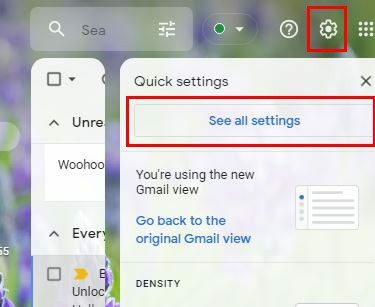
Kui näete ülaosas kõiki vahekaarte, klõpsake nuppu Täpsemalt. Otsige üles ja veenduge, et suvand Mallid on lubatud. See on üks esimesi tipus.
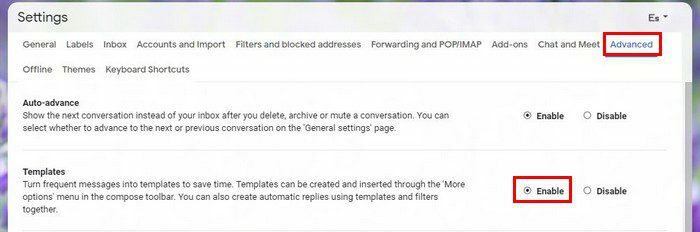
Ärge unustage klõpsata allosas nuppu Salvesta muudatused. Kui olete selle lõpetanud, on aeg luua automaatne vastus. Järgmine kord, kui saate konkreetse meili, saadate neile alati sama vastuse. Seda peate tegema. Kui olete vastuse tippimise lõpetanud, klõpsake punktidel ja asetage kursor Mallid valik.
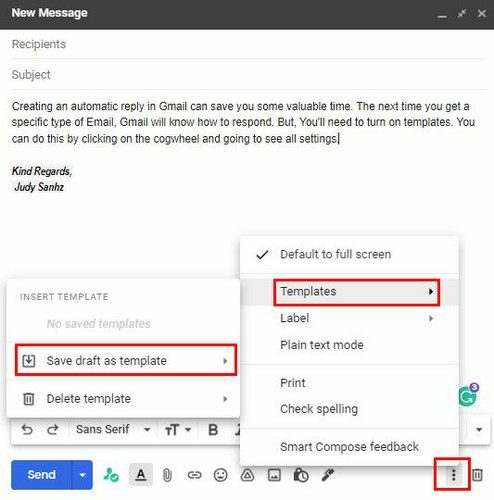
Ilmub külgmenüü ja kui see ilmub, valige Salvestage mustand mallina. Andke oma mallile nimi ja salvestage see. Nüüd on aeg seadistada filter, et kui Gmail tuvastab saadud meilis teatud sõnad, saadaks see teie hiljuti loodud malli.
Peaaegu valmis
Klõpsake ülaosas otsinguribal rippmenüül. Need on ebaühtlased jooned riba paremal. Filtrisse lisatav teave sõltub sellest, mis meil peab olema, et Gmail saaks teie varem loodud malli saata. Näiteks kui teie ettevõte saadab mõne e-kirja, milles küsitakse millegi kohta hindu, saate valikusse Sisaldab sõnu lisada midagi, näiteks kui palju on.
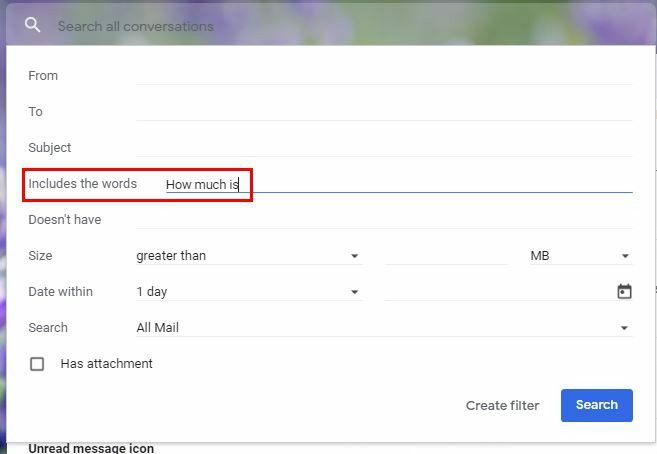
Kui olete vajaliku teabe lisamise lõpetanud, ärge unustage klõpsata Loo filter nuppu allosas. Järgmises aknas otsige rippmenüüd Saada mall valik. Kui aken ilmub, valige mall, mida soovite saata. Klõpsake sinisel Loo filter nuppu allosas.
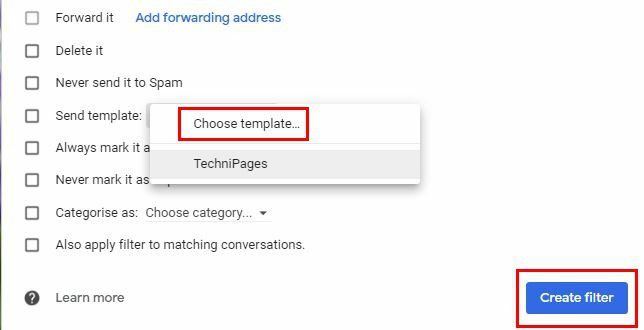
Asjade lõpetamiseks minge tagasi seadete juurde, kuid klõpsake nuppu Filtrid ja blokeeritud aadressid seekord. Märkige loodud uue filtri ruut ja ärge unustage klõpsata allosas nuppu Salvesta. See on kõik. See võib esmapilgul tunduda palju, kuid kui selle katki teha, on see lihtsam, kui arvasite,
Järeldus
Loomiseks võib kuluda paar minutit, kuid säästate pikemas perspektiivis veelgi rohkem aega. Nüüd ei pea te sama asja korduvalt tippima. See filter on eriti kasulik, kui juhite ettevõtet ja teilt küsitakse pidevalt, kui palju teatud tooted maksavad? Nii saavad teie kliendid vajaliku teabe võimalikult kiiresti kätte. Kui palju automaatseid vastuseid kavatsete luua? Jagage oma mõtteid kommentaarides ja ärge unustage artiklit teistega sotsiaalmeedias jagada.